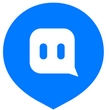陌陌怎么修改绑定手机 陌陌修改绑定手机图文教程
脚本之家
陌陌是不少年轻人爱玩的社交app,在最新版本的大改革中加入了全新的用户体验,那么陌陌怎么修改绑定手机?请跟着小编一起来看看陌陌修改绑定手机图文教程吧!
陌陌修改绑定手机图文教程
1、近三十天内修改过登录密码,或目前无法登录您的陌陌账号,请按照以下步骤操作:
(1)在陌陌客户端登录页面点击“用户帮助”

(2)点击进入“帮助与反馈”

(3)选择“账号找回”

(4)输入需要找回的账号后点击验证

(5)在弹出对话框中输入图片验证码并确定

(6)阅读账号找回申诉介绍后点击下方“我要申诉”

(7)填写您的新手机号后点击“下一步”

(8)使用新手机发送上行短信进行验证后,根据系统提示提交相应信息即可